주의:: 이 문서는 사용자의 편의를 위해 제공됩니다. 이 문서는 번역 소프트웨어를 사용하여 자동으로 번역되었으며 교정을 거치지 않았을 수 있습니다. 이 문서의 영어 버전이 가장 최신의 정보를 확인할 수 있는 공식 버전으로 간주해야 합니다. 여기에서 액세스할 수 있습니다..
베타워크플로우를 사용하여 티켓 소유자 배정 및 순환 배치하기
마지막 업데이트 날짜: 2025년 12월 22일
명시된 경우를 제외하고 다음 구독 중 어느 것에서나 사용할 수 있습니다.
-
Service Hub Professional, Enterprise
-
Smart CRM Professional, Enterprise
레코드를 소유자에게로 회전 워크플로 작업을 사용하여 유료 판매 및 서비스 사용자에게 티켓을 배정합니다. 이 작업을 사용하여 티켓 소유자 속성이나 사용자 지정 HubSpot 사용자 속성에서 사용자를 배정할 수 있습니다.
이 워크플로 작업을 설정할 때 사용자 사용 가능성 및 균형 잡힌 배포에 따라 티켓 소유자를 로테이션할 수 있습니다. 예를 들어 사용자가 현재 가지고 있는 미결 티켓의 수에 따라 티켓을 라우팅하거나 무작위 배정을 기반으로 티켓을 배정하도록 선택할 수 있습니다. 티켓 배정에 대해 자세히 알아보세요.
참고: 슈퍼 관리자인 경우에는 사용자 사용 가능 여부에 따라 티켓 소유자 로테이션 베타로 계정을 선택할 수 있습니다.
이 작업으로 사용자를 배정할 때는 사용자에게 유료 서비스 좌석이 있어야 합니다. 유료 좌석 관리에 대해 자세히 알아보세요.
시작하기 전 참고 사항
소유자에게 레코드 로테이션 작업을 사용하여 티켓을 배정할 때는 다음 사항에 유의하세요:
- 팀에 티켓을 배정할 때
- 팀에 유료 영업 또는 서비스 시트를 가진 사용자가 한 명 이상 있어야 합니다. 그렇지 않은 경우에는 워크플로 작업을 설정할 때 표시되지 않습니다.
- 주 팀원만 배정할 수 있습니다. 추가 팀원은 포함되지 않습니다.
- 사용자가 설정된 티켓 용량 한도를 초과한 경우(Service Hub Enterprise만 해당) 활성 티켓 수를 줄일 때까지 소유자 로테이션작업에서 배정받을 수 없게 됩니다.
- 비활성화된 사용자나 더 이상 유료 시트를 보유하지 않는 사용자는 라우팅 규칙에 빨간색 테두리가 표시되며 티켓 배정 대상에 포함되지 않습니다.
워크플로를 사용하여 티켓 배정하기
워크플로우에서레코드를 소유자에게 로테이션 작업을 사용하여 티켓을 배정하려면 다음과 같이 하세요:- HubSpot 계정에서 자동화 > 워크플로로 이동합니다.
- 기존 티켓 기반 워크플로우의 이름을 클릭하거나 새 워크플로우를 만듭니다.
- 등록 트리거를 설정합니다.
- 더하기 아이콘을 클릭하여 작업을 추가합니다.
- 왼쪽 패널에서 클릭하여 CRM 섹션을 확장합니다. 그런 다음 소유자로 레코드 회전을 클릭합니다.
- 소유자 속성 드롭다운 메뉴를 클릭하고 티켓 소유자를 선택합니다.
- 다음 대상에 배정 드롭다운 메뉴를 클릭하고 다음 중에서 선택합니다 :
- 고객 상담원: 수신 티켓이 고객 상담원에게 라우팅됩니다.
- 특정 사용자 및 팀: 수신 티켓을 특정 사용자나 팀에 배정합니다.
- 팀만: 티켓 소유자를 지정하지 않고 수신 티켓을 팀으로 라우팅합니다. 티켓은 헬프 데스크의 팀 기반 보기( 내 팀의 미배정 및 내 팀의 미등록)에 표시됩니다. 서비스 허브 시트를 가진 사용자가 한 명 이상 있는 팀만 팀 라우팅을 위해 선택할 수 있습니다.
- 연락처 소유자: 수신 티켓을 연락처의 소유자에게 배정합니다. 연락처의 기록에 소유자가 배정되어 있어야 하며 쿠키로 추적할 수 있어야 합니다.
- 아무도없음: 수신 티켓이 어떤 팀원에게도 배정되지 않습니다.
- 고객 상담원에게 티켓을 배정하려면 다음 대상에 배정 드롭다운 메뉴를 클릭하고 고객 상담원을 선택합니다.고객 상담원 설정에 대해 자세히 알아보세요 .

- 특정 사용자나 팀에 티켓을 배정하려면 다음과 같이 하세요:
- 다음 대상에 배정 드롭다운 메뉴를 클릭하고 특정 사용자 및 팀을 선택합니다.
- 두 번째 드롭다운 메뉴를 클릭하고 라우팅할 팀 옆의 확인란을 선택합니다.
-
- 배포 드롭다운 메뉴를 클릭하고 다음 중에서 선택합니다:
- 로드 밸런스: 미해결 티켓이 가장 적은 사용자에게 자동으로 평가하여 티켓을 배정합니다.
- 라운드 로빈: 순차적으로 돌아가면서 티켓을 배정합니다.
- 무작위: 배정 풀에 있는 적격 사용자에게 무작위로 티켓을 배정합니다.
- 배포 드롭다운 메뉴를 클릭하고 다음 중에서 선택합니다:
 .
.
- 특정 연락처를 배정하지 않고 티켓을 팀에 배정하려면 다음과 같이 하세요:
- 다음 대상에 배정 드롭다운 메뉴를 클릭하고 팀만(특정 사용자 없음)을 선택합니다.
- 두 번째 드롭다운 메뉴를 클릭하고 라우팅할 팀 옆의 확인란을 선택합니다.

- 연결된 연락처의 소유자에게 티켓을 배정하려면 다음과 같이 하세요:
- 다음 대상에 배정 드롭다운 메뉴를 클릭하고 연락처 소유자를 선택합니다.
- 대체 사용자나 팀을 설정하려면 연락처 소유자가 없는 경우에는 다음에 배정 드롭다운 메뉴를 클릭하고 사용자나 팀을 선택합니다. 연락처 소유자가 없거나 할당이 실패하면 대체 옵션이 사용됩니다.

- 어떤 사용자에게도 티켓을 배정하지 않으려면 수신 티켓을 받는 사람에게 배정하기 드롭다운 메뉴를 클릭하고 아무도 없음을 선택합니다.
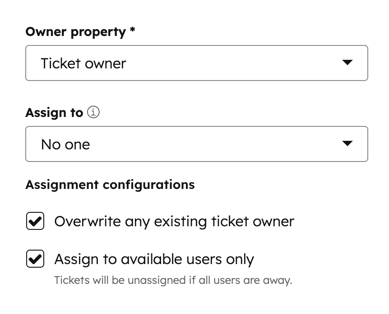
- 배정 구성을 설정합니다:
- 모든 티켓 소유자 덮어쓰기: 배정 규칙에 따라 기존 티켓 소유자를 새 티켓 소유자로 덮어씁니다.
- 사용 가능한 사용자에게만 배정: 부재 중으로 설정된 사용자에게는 배정 규칙에 구성되어 있더라도 티켓이 배정되지 않습니다. 사용 가능한 사용자에게만 티켓이 배정됩니다. 배정 풀에 있는 모든 사용자가 자리를 비운 경우:
- 티켓 소유자 또는 사용자 지정 사용자 속성이 배정되지 않음 또는 (소유자 없음)으로 설정됩니다.
- 배정된 팀 티켓 속성은 라우팅 옵션에서 모든 대상 팀으로 설정됩니다.
- 상단에서 저장을 클릭합니다.
Workflows
피드백을 보내 주셔서 감사합니다. 당사에 큰 도움이 될 것입니다.
이 양식은 문서 피드백에만 사용됩니다. HubSpot으로 도움을 받는 방법 알아보기.